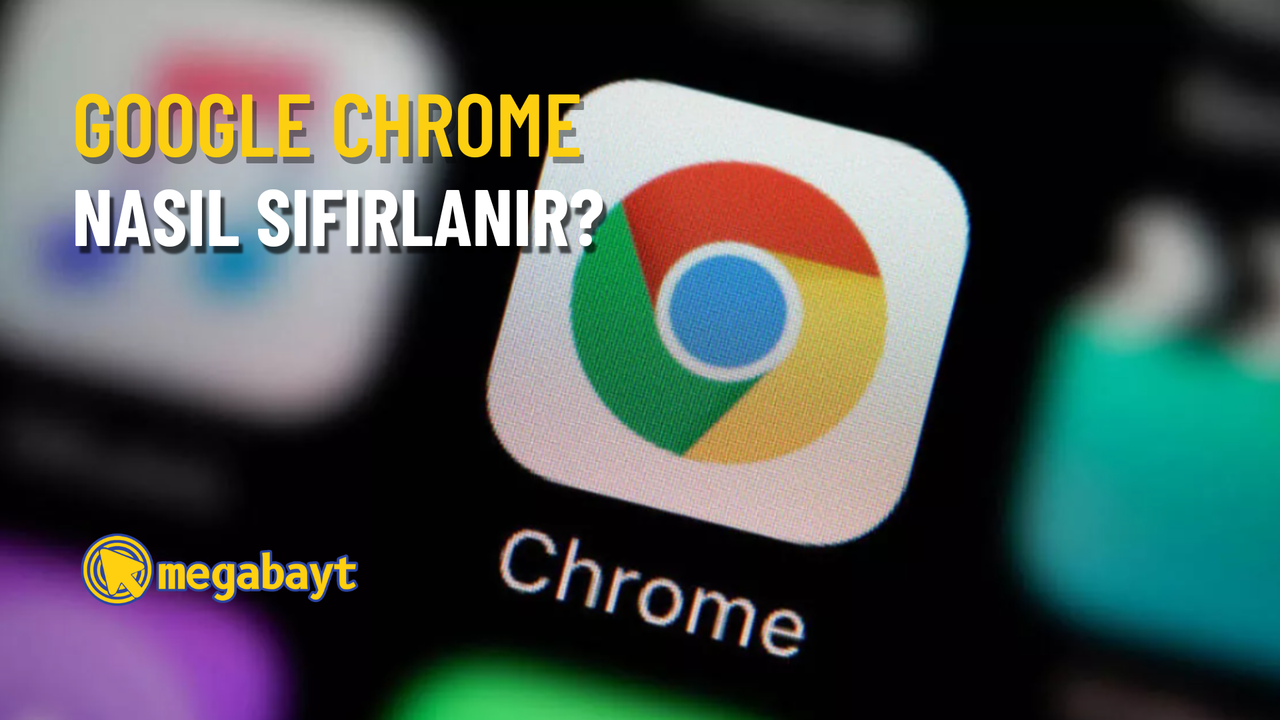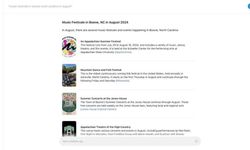Chrome, Google tarafından tasarlanan ve kullanıcıların hizmetine ücretsiz bir şekilde sunulan bir web tarayıcısıdır. Ülkemizde internet kullanıcılarının %80’ni Chrome tarayıcısını kullanıyor. Chrome’u bu kadar popüler yapan birçok özellik var. Bunların başında kullanıcı dostu olması, içeriğinde bulunan araçlar ve Google gibi dev bir teknoloji şirketinin geliştirmiş olmasıdır. Tüm bunları göz önünde bulundursak da, her uygulamada var olan sorunlar Chrome’da da mevcut. Bu sorunların başında önbelleğin dolması sonucu ortaya çıkan yavaşlama problemi diyebiliriz.
Chrome web tarayıcısı, telefon ve bilgisayar uygulaması için bir önbellek kullanır. Chrome uygulaması ziyaret ettiğiniz sayfalarda bulunan resimleri ve dosyaları telefon veya bilgisayar önbelleğine alır. Bu sayede ziyaret ettiğiniz sayfayı, tekrar ziyaret etmek istediğiniz de sayfa daha hızlı açılır. Ancak önbellek doldukça tarayıcı yavaşlar, ayrıca önbellekte biriken veriler hafızada yer kaplar. Tüm bu nedenlerden ötürü arada bir Google Chrome uygulamasını sıfırlamakta fayda var. Sıfırlanan Chrome tarayıcısı daha hızlı çalışmaya başlayacaktır. Siz de tarayıcınızın yavaşladığını hissediyorsanız, Google Chrome sıfırlama adımlarını uygulayabilirsiniz.
Google Chrome nasıl sıfırlanır?
Masaüstü
- Chrome uygulamanızı bilgisayarda başlatın ve sağ üst köşede bulunan üç noktaya tıklayın.
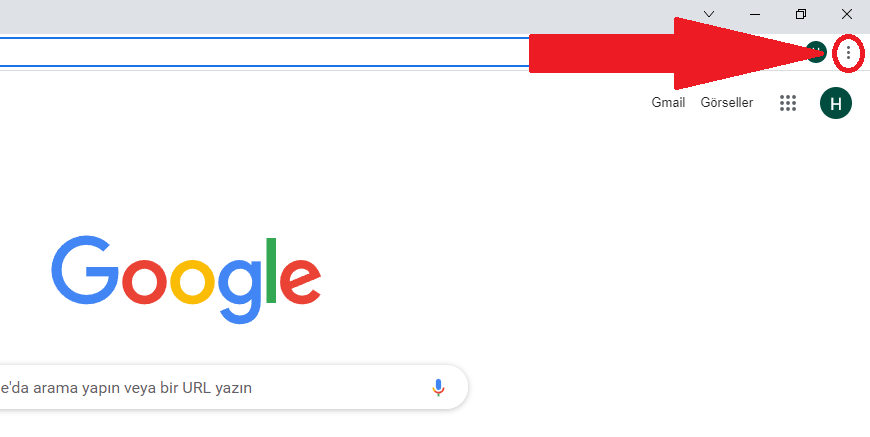
- Açılan pencerede “Ayarlar” seçeneğine tıklayın.
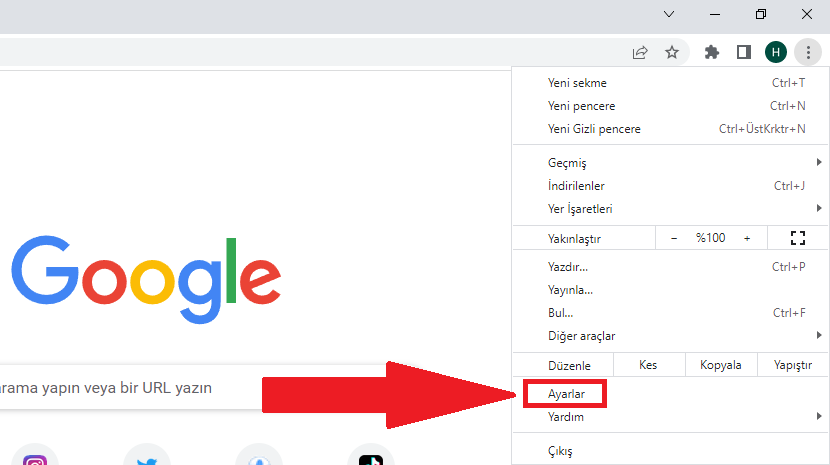
- Karşınıza gelen sayfada sol tarafta bulunan “Sıfırla ve temizle” seçeneğine tıklayın.
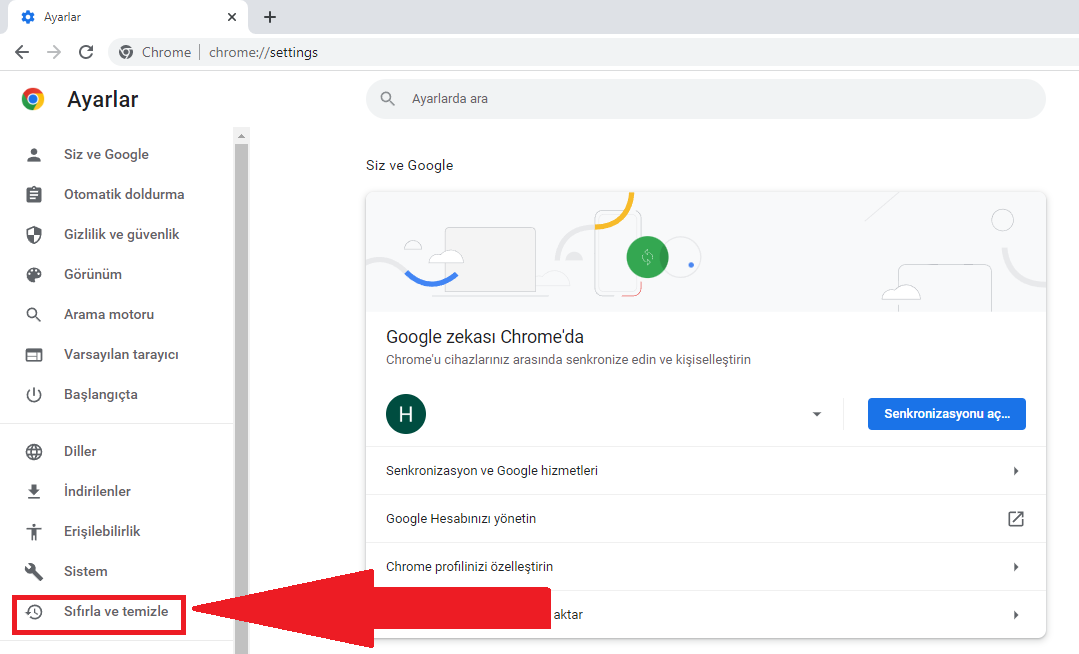
- “Ayarları orijinal varsayılan değerlerine geri yükleyin” seçeneğine tıklayın.
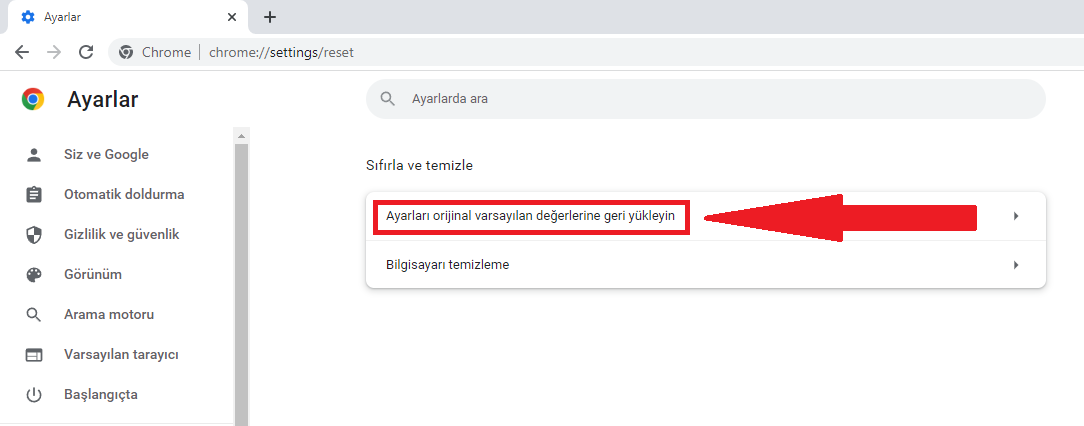
- “Ayarları sıfırla” seçeneğine tıklayın. Bu işlem tarayıcı geçmişinizi, yer işaretlerinizi ve kayıtlı şifrelerinizi silmez.
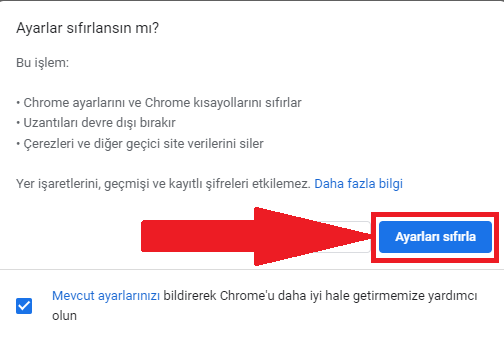
Telefon
- Chrome mobil uygulamasını sıfırlamak için telefon ayarlarına erişmeniz gerekmektedir. Bu adımlar telefon modelinize göre farklılık gösterebilir.
- Ayarlar > Uygulamalar > Uygulamaları yönet > Chrome
- Chrome uygulamanızı telefonun ayarlar kısmında bulduktan sonra “Verileri temizle” seçeneğine tıklayın ve “Alan yönetimi” seçeneğine tıklayın.
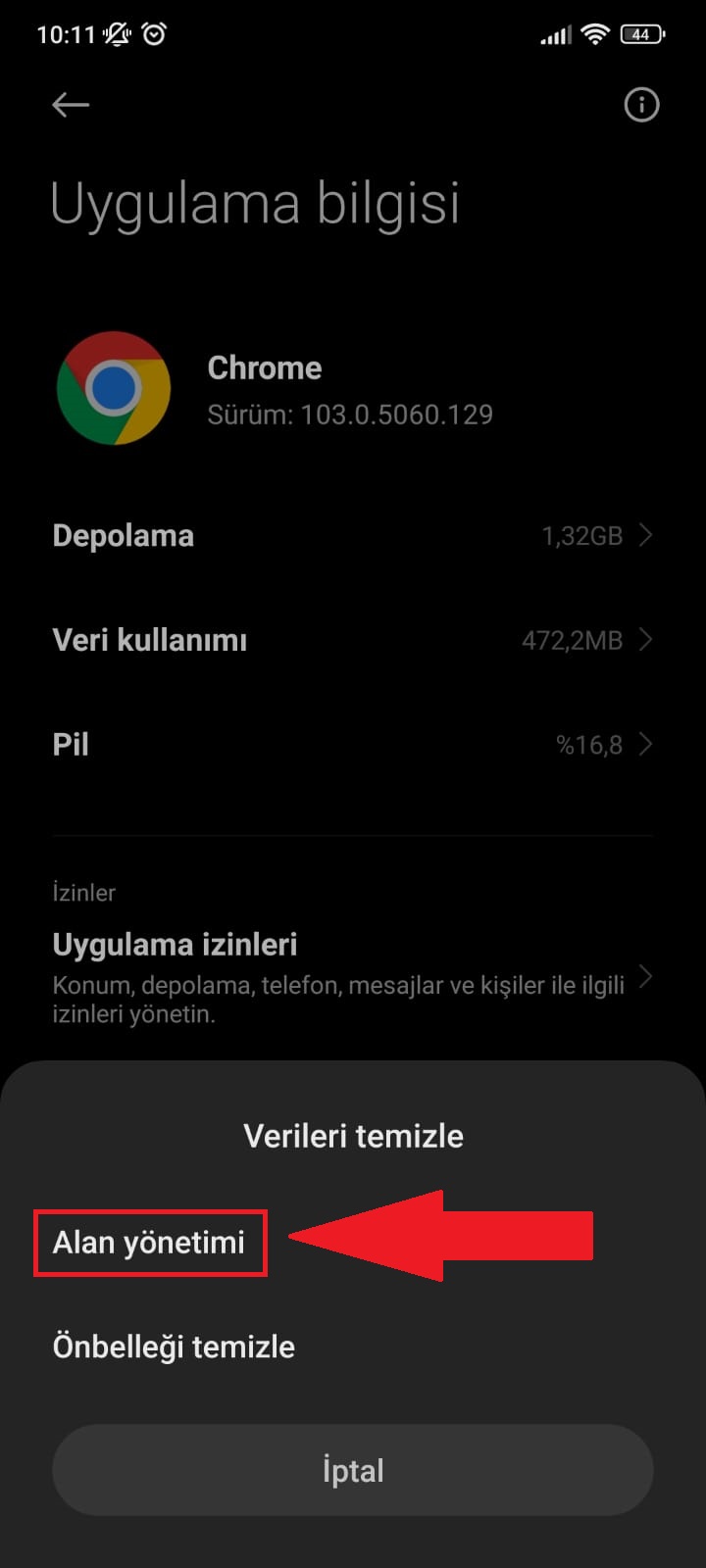
- Google Chrome depolama alanının da bulunan “Tüm verileri temizle” seçeneğine tıklayın.
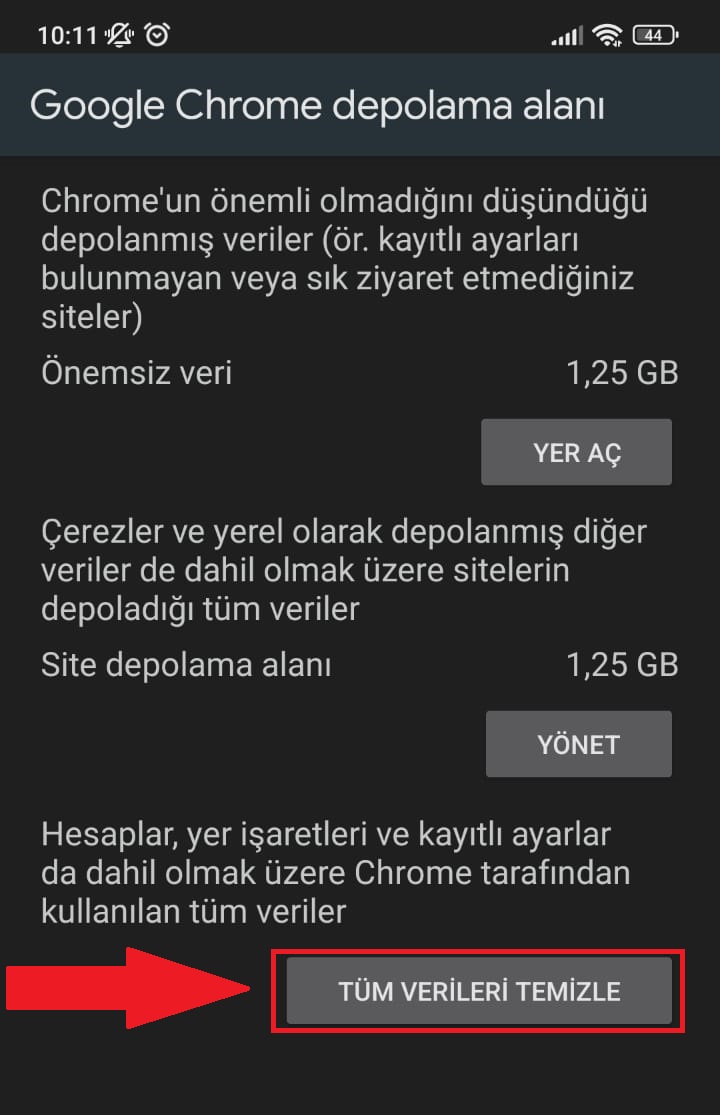
- Açılan pencereyi okuyun ve “Tamam” seçeneğine tıklayın. Uygulamanız sıfırlanacaktır.
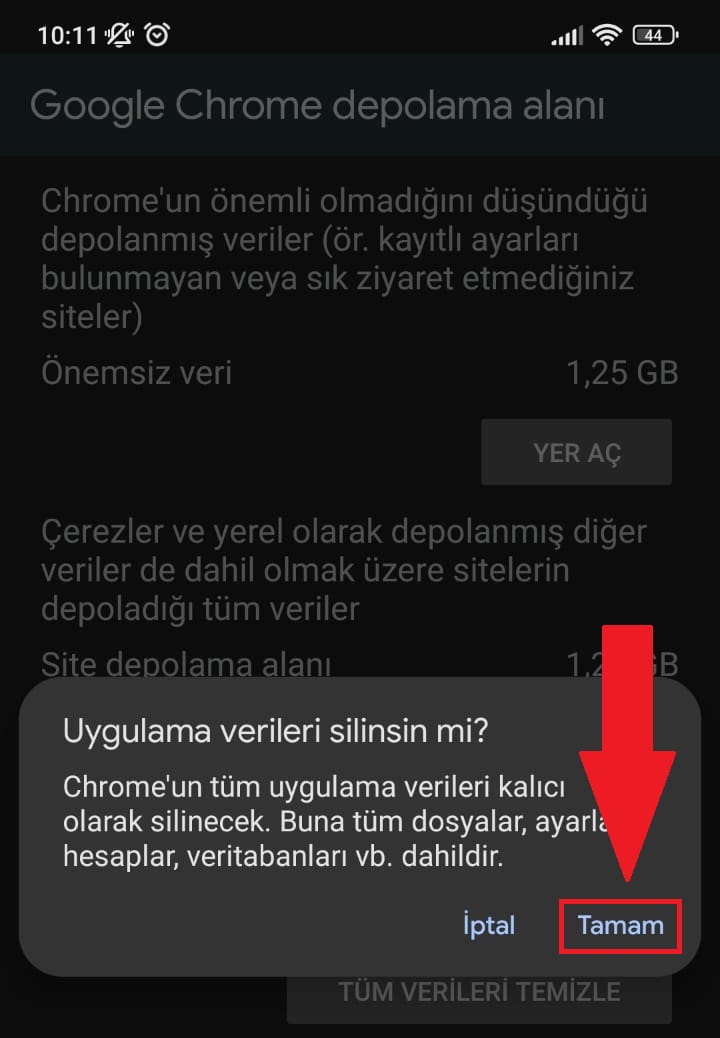
Google Chrome telefon uygulamasında önbellek temizliği nasıl yapılır?
Chrome mobil uygulamasında sıfırlamak yapmak istemiyor ama önbelleği temizlemek istiyorsanız, aşağıdaki adımları uygulayın.
- Chrome uygulamanızı başlatın ve sağ üst köşede bulunan üç noktaya dokunun.
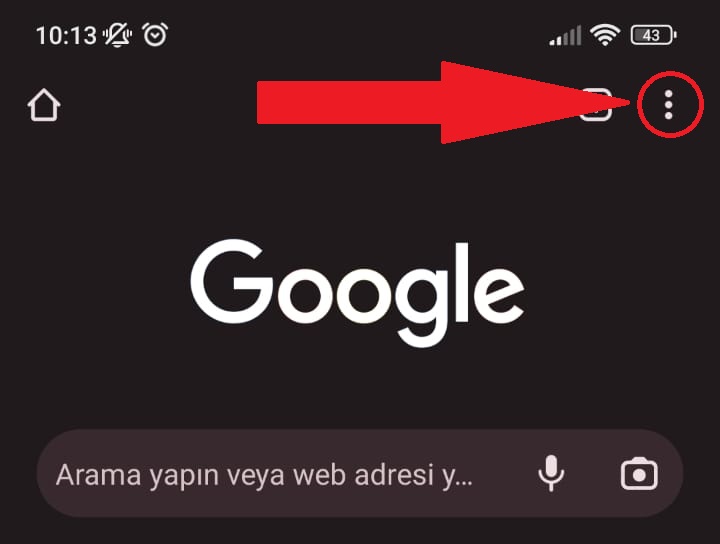
- “Ayarlar” seçeneğine dokunun.
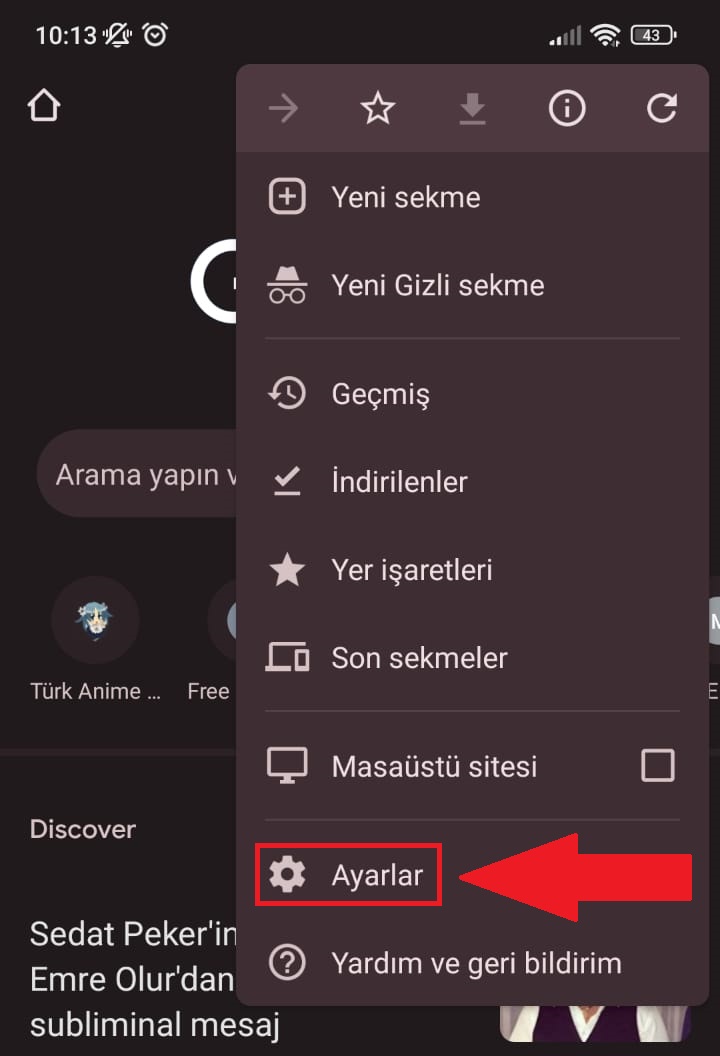
- “Gizlilik ve güvenlik” seçeneğine dokunun.
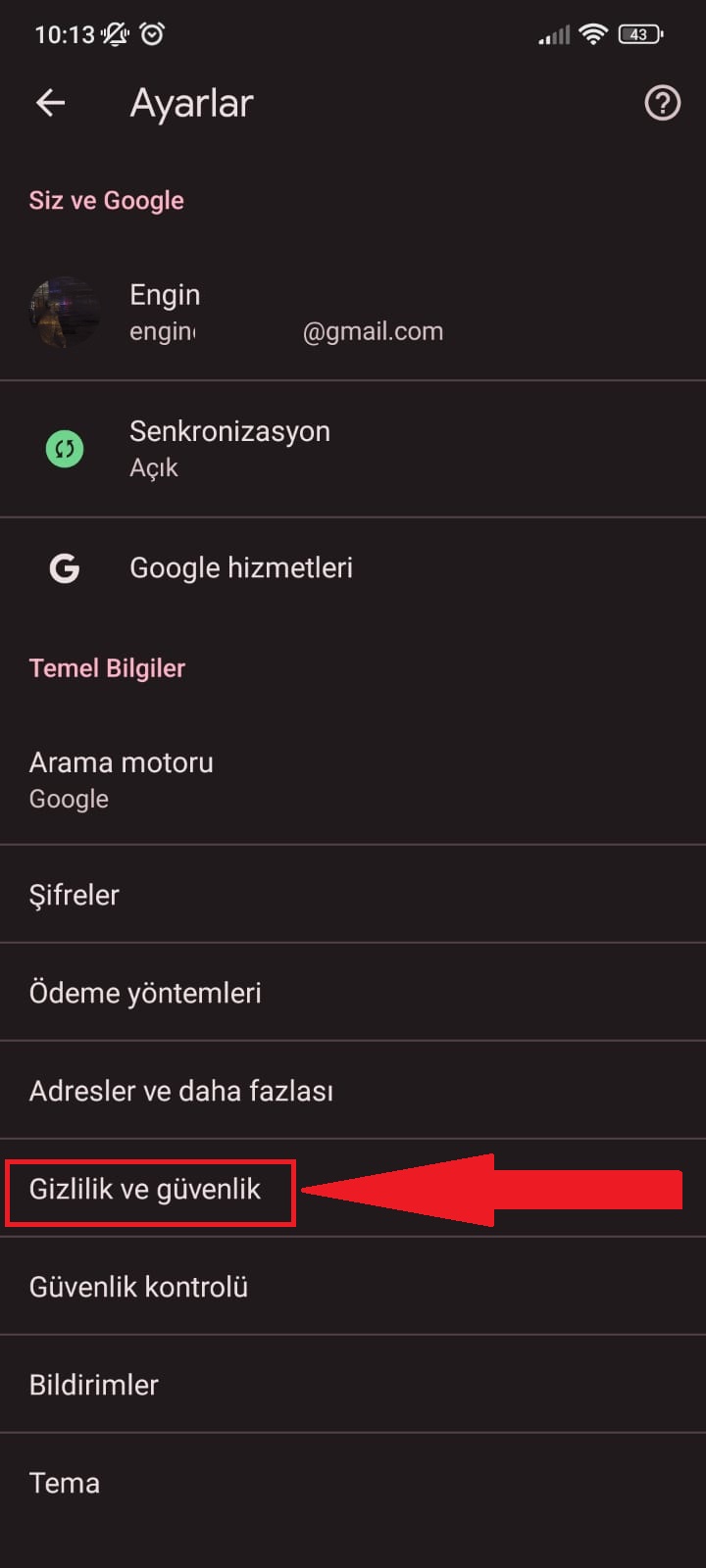
- “Tarama verilerini temizle” seçeneğine dokunun.
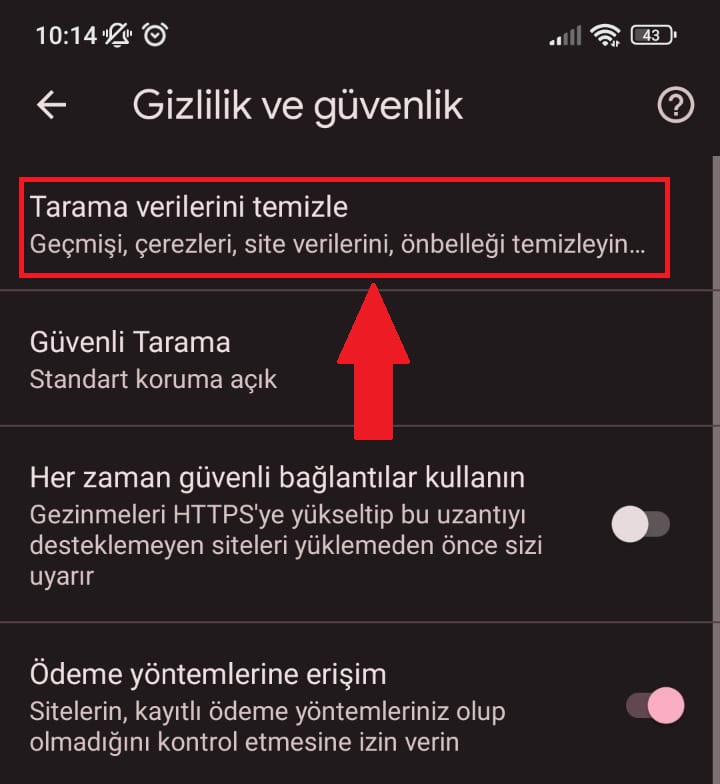
- Açılan sayfada temizlemek istediğiniz seçenekleri seçin ve sağ alt köşede bulunan “Verileri temizle” seçeneğine dokunun.
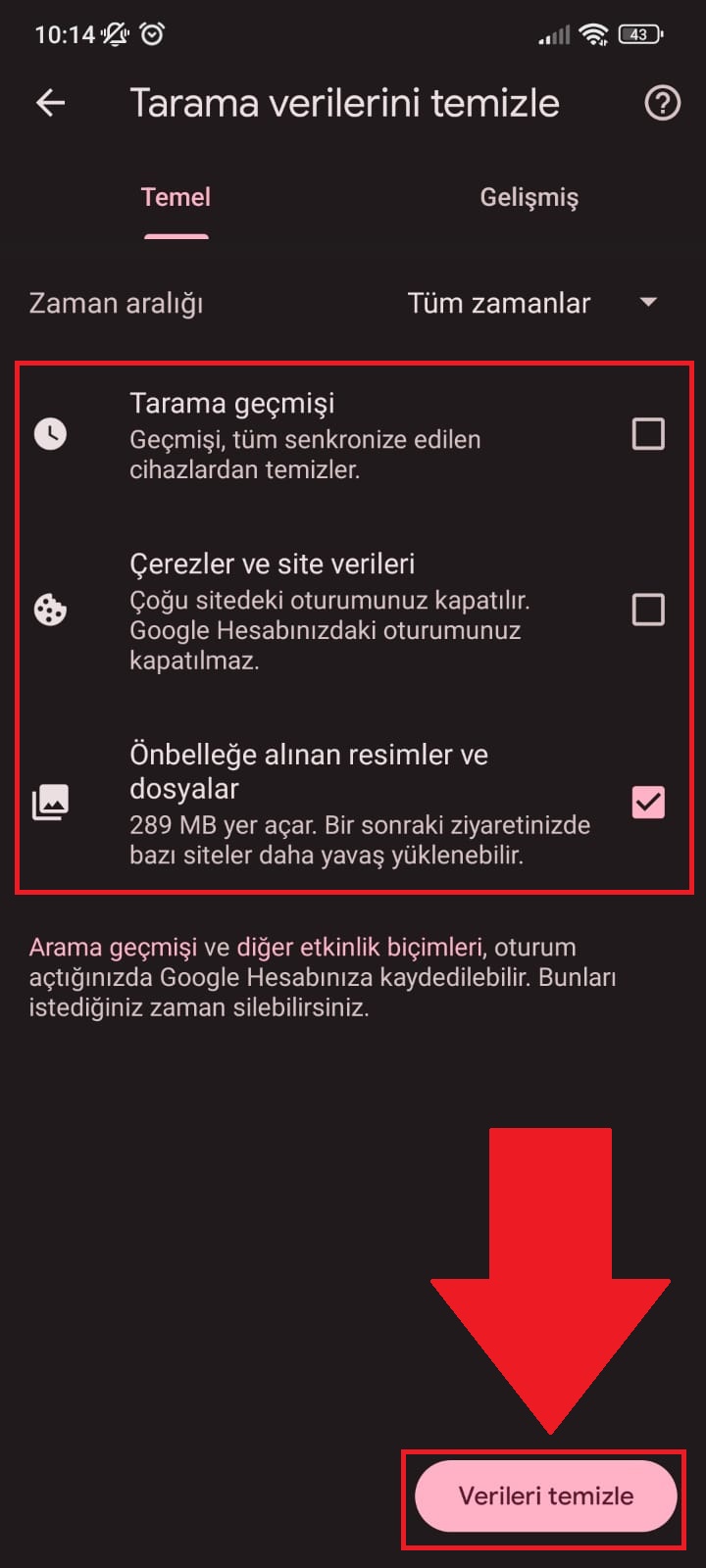
- Açılan pencerede “Temizle” seçeneğine dokunun. Ön belleğiniz temizlenecektir.
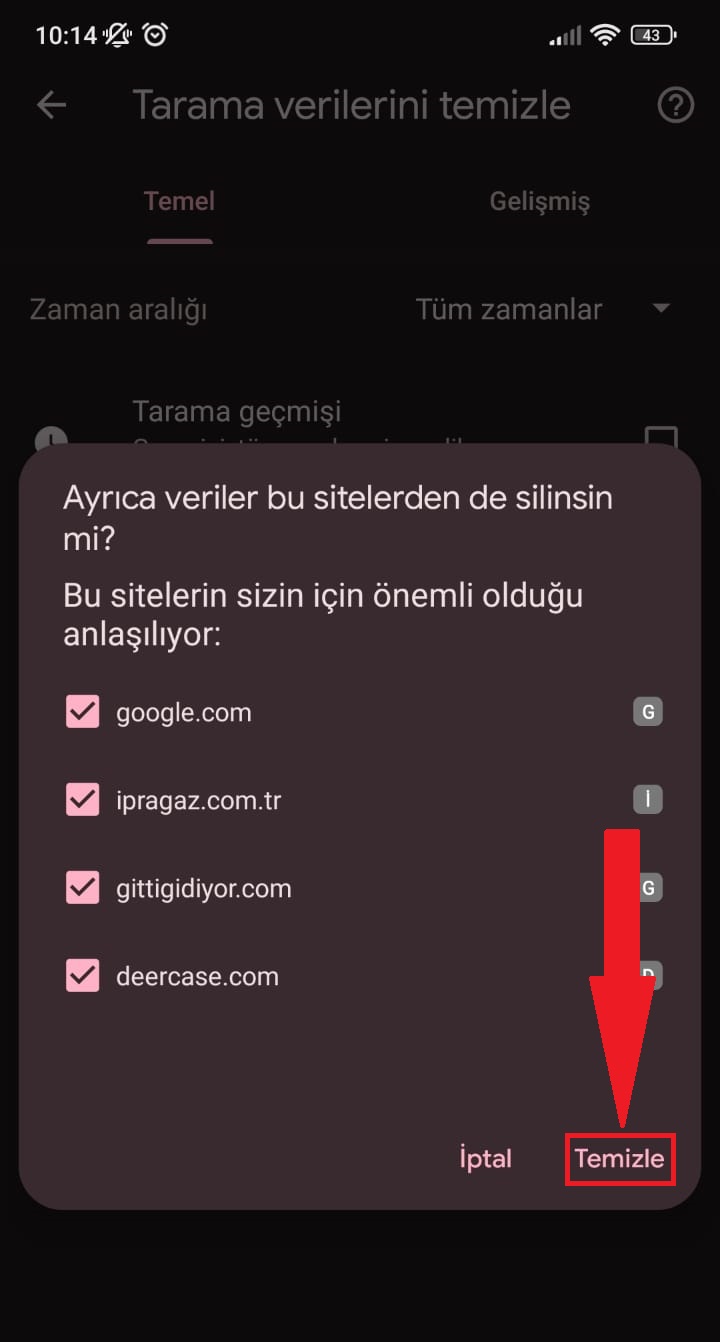
Google Chrome sıfırlanırsa ne olur?
- Varsayılan arama motoru tekrar Google olur.
- Ana sayfa ve sekmeler ayarları varsayılan ayarlara geri döner.
- Yeni sekme sayfası ayarları sıfırlanır.
- Sabitlediğiniz sekmeler silinir.
- Site içerik ayarları sıfırlanır.
- Çerezler ve site verileri sıfırlanır.
- Uzantılar ve temalar silinir.
- Bütün bu işlemler oturum açtığınız bütün cihazlarda otomatik olarak gerçekleşir.